[חינם ובתשלום] שלט באומנות ההמרה עבור פורמט MKV ל-AVI
Matroska פיתחה את פורמט MKV כדי לשמר קבצים כך שניתן יהיה להשתמש בו בעתיד. בעיקרון, הקובץ בפורמט הזה אטום בנפרד עם קודקים שונים בתוכו. אבל, במקרים מסוימים לא ניתן להפעיל אותם דרך נגן המדיה המקורי במחשב או ב-Mac שלך. לכן, הבחירה הטובה ביותר היא להמיר אותו לפורמט קובץ AVI או לפורמט אפשרי אחר. האם אתה רוצה לדעת כיצד לשנות את קובץ MKV ל-AVI פוּרמָט? לאחר מכן, עליך לקרוא בעיון את המידע המפורט להלן, מכיוון שאמרנו רק את האמת ורק את האמת.
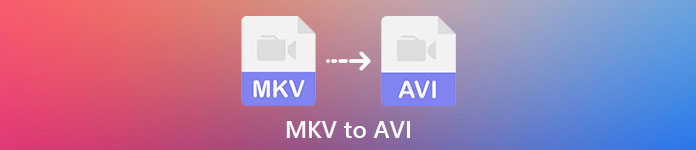
חלק 1. כיצד להמיר MKV ל-AVI בחינם באינטרנט ובאופן לא מקוון
1. ממיר וידאו מקוון חינם של FVC
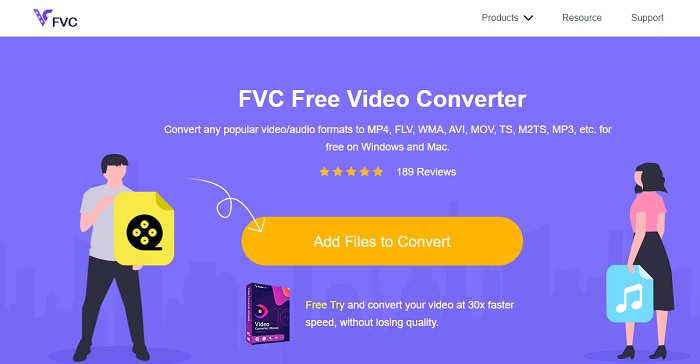
אתה יכול להשתמש בזה כדי המרת MKV ל-AVI באינטרנט בעזרת הטובים ביותר. ממיר וידאו חינם FVC נועד להיות ידידותי למשתמש וללא עלות בהתאם לדרישת המשתמש. שלא כמו כל כלי אחר שהוזכר כאן הכלי הזה מספק דחיסה נהדרת על כל קובץ. אתה יכול גם לתפעל את קצב הסיביות, ה-fps, ה-codec ועוד בקובץ שברצונך להמיר. להיפך, כל התכונות העיקריות הזמינות בגרסת הפרימיום של הכלי הזה אינן זמינות כאן. זה רק מאפשר למשתמש לקבל פחות פורמטים, המכונה הפורמט הבסיסי. לגבי עכשיו בואו נמשיך ונראה לאן הגלים לוקחים אותנו בהמרת סרטונים. עקבו אחר השלבים ובואו נתחיל לשוט בים ההמרה.
שלב 1. עבור אל ה- קישור מסופק רק לך להתחיל.
שלב 2. כדי להפעיל את הכלי, עליך ללחוץ על הוסף קבצים להמרה.
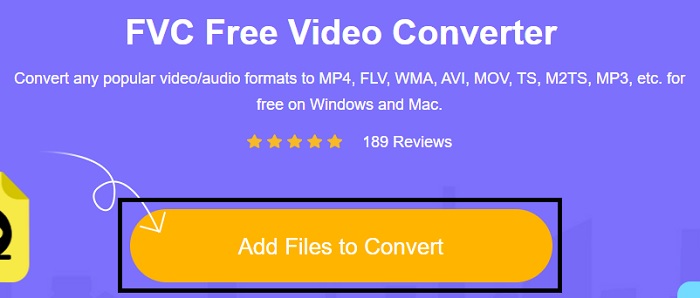
שלב 3. בחר את קובץ ה-MKV שברצונך להמיר ולחץ לִפְתוֹחַ להמשיך.
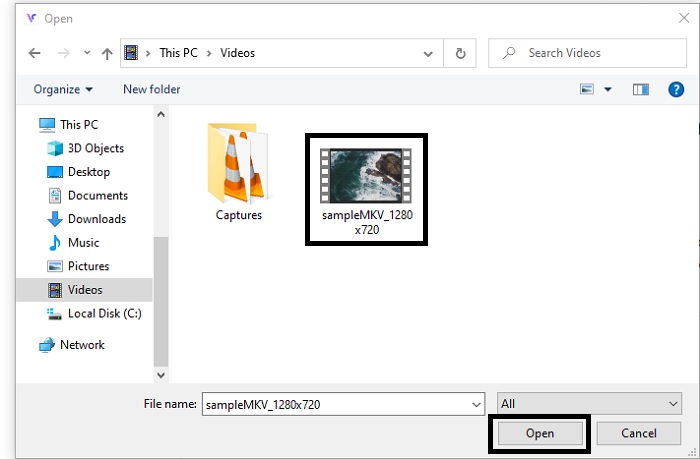
שלב 4. בממשק, בחר בפורמט AVI למטה ובחר להמיר כדי להתחיל את התהליך.
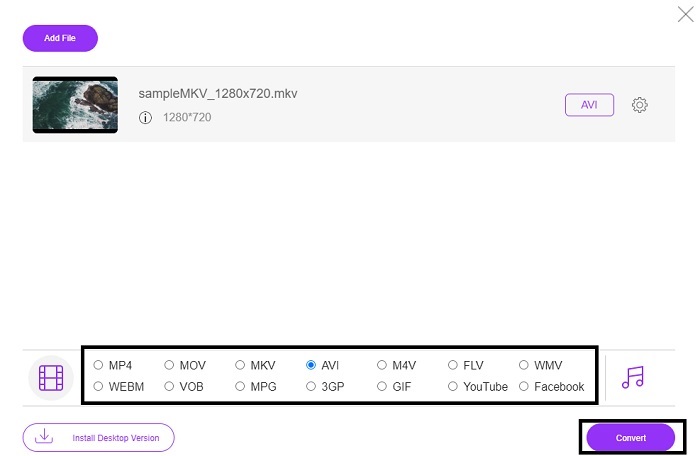
סשלב 5. המתן עד שזה יסתיים. לאחר דקה, לחיצה על זה תיקייה כדי לעבור למנהל הקבצים יוצג על המסך שלך עם הקובץ שהמרת.

יתרונות
- אין צורך בהורדה כי אתה יכול לגשת אליו אל מנוע החיפוש שלך.
- זה מספק יותר פורמטים משני הכלים החינמיים האחרים למטה.
- נהדר גם בדחיסה.
חסרונות
- אינו מספק תכונות עריכה והפורמט הזמין מוגבל.
- אם החיבור אינו זמין, אינך יכול להשתמש בכלי זה.
2. נגן מדיה VLC
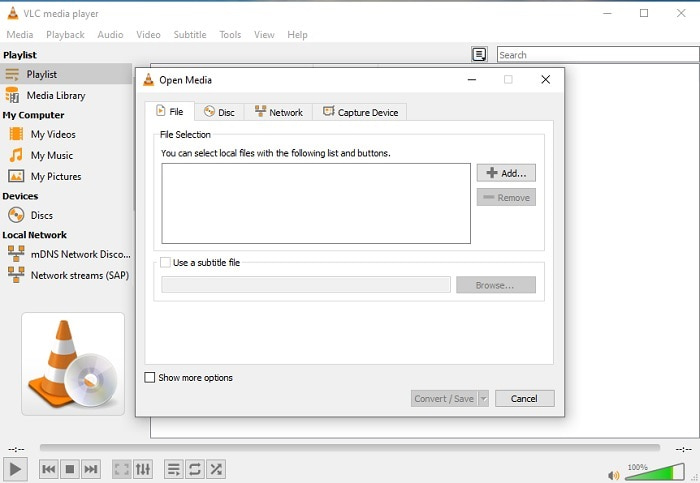
אם יש לך VLC אז למה שלא תנסה להשתמש בו כדי להמיר. כאמור, אתה יכול המרת MKV ל-AVI ב-Mac באמצעות VLC. אבל הוא לא בנוי להיות הטוב ביותר בעבודת ההמרה בגלל הפורמט המוגבל שלו וסיבות אחרות. אמנם, כלי זה ידוע לשמצה בשל היותו אחד מנגני המדיה המצטיינים שבהם אתה יכול להשתמש כדי לצפות ולהאזין להם. לכן, אם אתה רוצה לנסות להשתמש ב-VLC כממיר, בצע את השלבים הבאים.
שלב 1. פתח את VLC בשולחן העבודה שלך.
שלב 2. לחץ על הקובץ ואתר את הממיר של הכלי.
שלב 3. הוסף את הקובץ שברצונך להמיר והתחל בתהליך.
יתרונות
- אחד מנגני המדיה הגדולים ביותר שמציע תכונות המרה.
- חינם להורדה.
- תומך ברוב הקודקים.
חסרונות
- זו לא הבחירה למתחילים עבור חדשים להמרה
- קשה לקרוא ולהבין הוראות.
3. Freemake
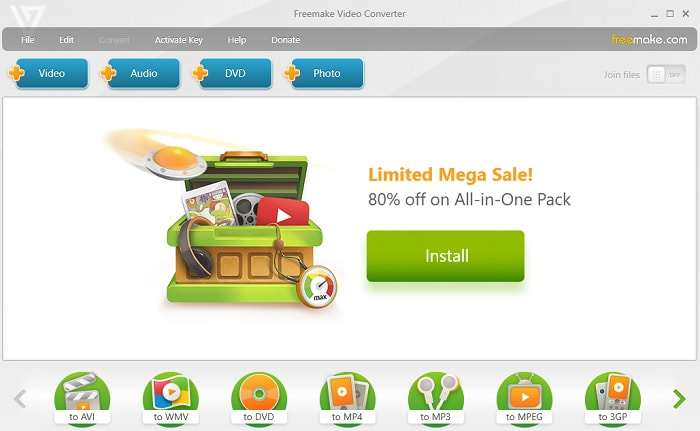
Freemake הוא אחד מכלי שולחן העבודה שבהם אתה יכול להשתמש המרת MKV ל-AVI ב-Mac ו-PC. כלי זה ניתן להורדה כך שאינך צריך חיבור לאינטרנט כדי לגשת אליו. הפורמט שהוא מספק מוגבל מאוד בהשוואה ל ממיר FVC מקוון מֵעַל. עוד, הממשק של הכלי מיושן אם כי קל להבנה אך משעמם להסתכל עליו. עם זאת, בעבודת ההמרה אתה יכול לסמוך על הכלי הזה. למד כיצד להשתמש ב- Freemake על ידי ביצוע הצעד שלהלן.
שלב 1. הורד את Freemake למחשב שלך והפעל אותו.
שלב 2. בחר את פורמט הקובץ שברצונך להמיר.
שלב 3. המתן יותר מדקה כדי לסיים את ההמרה.
יתרונות
- אין צורך באינטרנט כדי להשתמש בו.
- ידידותי למשתמש.
- ממשק קל להבנה.
חסרונות
- שילוב הצבעים של הממשק קצת משעמם ויש לו גם אווירה ילדותית.
- מוגבל להציע פורמט ותכונות.
חלק 2. הדרך הטובה ביותר לשנות קובץ MKV לפורמט AVI עם שלבים מפורטים
אם אתה רוצה לקחת את המרת הפורמט לשלב הבא, חובה לדעת איך להשתמש בכלי זה. יתר על כך, ממיר וידיאו אולטימטיבי מספק את ההמרה הטובה ביותר שאתה רוצה לעשות. כמו כן, זה מאפשר למשתמש לבצע המרות מרובות בבת אחת. אז, המירו עד שנמאס לכם אבל אין צורך לדאוג כי לא תתעייפו בגלל התכונות המיוחדות שהוא מספק. למשל, האם אתה רוצה המרת MKV ל-AVI ואז לשפר אותו מאוחר יותר? על ידי שימוש ב ממיר וידיאו אולטימטיבי אתה יכול לעשות יותר. אז כדי לדעת עד כמה הכלי מלכותי, הנה השלבים כיצד להשתמש בתכונת הממיר הייחודית שהוא מספק.
שלב 1. התקן את הכלי בכונן שלך ובצע את הגדרת האשף כדי להפעיל את הכלי.
הורדה חינמיתעבור Windows 7 ואילךהורדה מאובטחת
הורדה חינמיתעבור MacOS 10.7 ואילךהורדה מאובטחת
שלב 2. הפעל את הכלי לאחר ההתקנה. זוהי דוגמה לממשק הכלי.
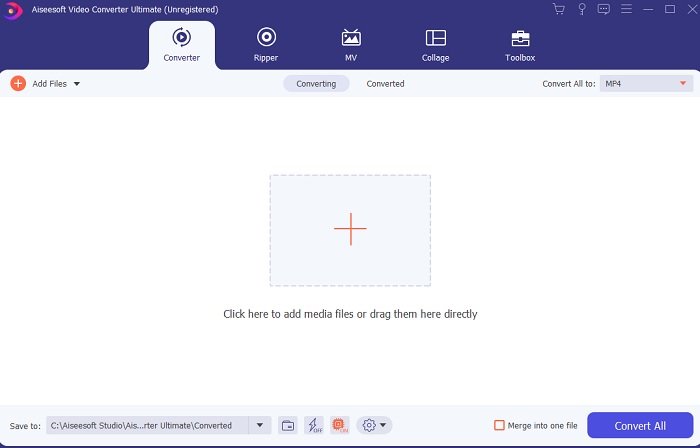
שלב 3. לחץ על ועוד לחצן סימן כדי להכניס את קובץ ה-MKV שברצונך להמיר. לדוגמה, אם הקובץ הוא יותר משניים או שלושה, הכי טוב להכניס אותו, הוא גרור ושחרר אותו בממשק.
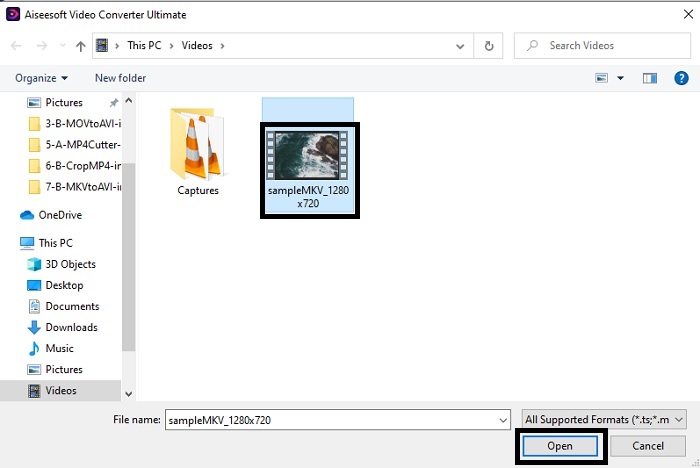
שלב 4. על להפיל תפריט בחר באיזה פורמט אתה רוצה שזה יהיה. לחץ על המר הכל ולחכות לסיום ההמרה.
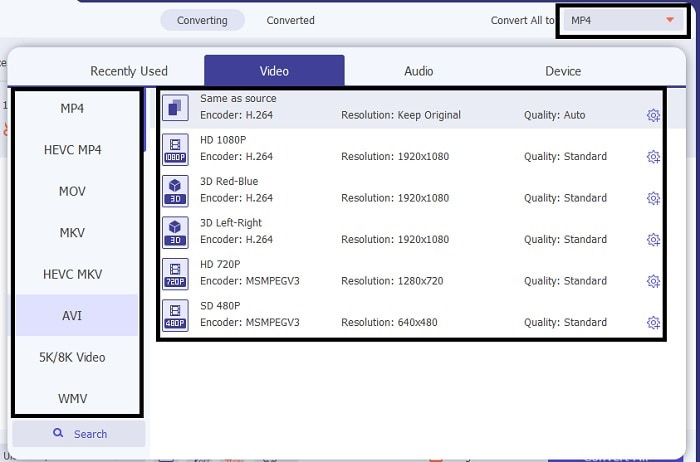
שלב 5. ההמרה תארך פחות משנייה ולכן אין צורך בהמתנה לה. לאחר שזה יסתיים, סייר הקבצים יוצג באופן אוטומטי במסך שלך עם הקובץ שהמרת. לחץ עליו ותיהנה מהקובץ שהוסבה זה עתה.
יתרונות
- מספק תכונות עריכה עיקריות כדי לשפר את קובץ המדיה שלך.
- מהיר פי 30 בהמרה מהכלי המקוון. וזה טוב פי 100 בדחיסה מהכלי השני.
- קל כמו 1-2-3 לשימוש. אין צורך להיות מקצוען כדי להשתמש בכלי זה.
חסרונות
- זה צריך להיות משולם אבל זה לא מאוד יקר.
- אתה צריך להוריד את הכלי לשולחן העבודה שלך.
חלק 3. שאלות נפוצות לגבי MKV ל-AVI
האם בלם יד יכול להמיר MKV ל-AVI?
כן, אתה יכול להשתמש ב-Handbrake כדי להמיר כל פורמט. אבל הכלי הזה מוגבל רק ל-Windows 10 ומעלה.
האם MKV אובדן או חסר אובדן?
MKV הוא סוג של דחיסה ללא הפסדים.
מהם החסרונות של MKV?
כמו MKV יוצר עתיד חדש לפורמט ברחבי העולם. פורמט זה עדיין בעיצומו מכיוון שהוזכר קודם לכן הוא יכול להכיל קודקים שונים. אז זה אומר שהוא הרבה יותר גדול מפורמט AVI וגם יותר מסובך. עם זאת, אתה יכול לבחור המרת MKV ל-MP4 כדי לקבל קובץ קטן יותר.
סיכום
לעת עתה, למידה כיצד להתגייר חיונית במיוחד למי שאוהב צפייה. יש מקרים שפורמט הקובץ שלנו לא יהיה ניתן להשמעה בנגן המדיה המוגדר כברירת מחדל מכיוון שהפורמט או ה-codec אינם נתמכים. אז, הכי טוב שאנחנו יכולים לעשות כדי לפתור את הבעיה היא להמיר אותה לפורמט חדש. FVC Video Converter Ultimate הוא הכלי האולטימטיבי שנותן לך את הגדולה שאתה רוצה. במקום לבחור בכלי באיכות נמוכה למה שלא תנסה להשתמש בכלי האולטימטיבי שפותר כל המרה, שיפור, הִצטָרְפוּת, יצירת בעיה שאי פעם נתקלת.



 ממיר וידאו אולטימטיבי
ממיר וידאו אולטימטיבי מקליט מסך
מקליט מסך







